Upute za uporabu za GarageBand
- Dobro došli
-
- Što je GarageBand?
- Poništavanje i ponavljanje uređivanja u aplikaciji GarageBand
- Dohvat više zvukova i petlji
- Dobivanje pomoći
-
- Uvod u Urednik
-
- Uvod u Urednik nota klavijature
- Dodavanje nota u Urednik nota klavijature
- Uređivanje nota u Uredniku nota klavijature
- Kvantiziranje tajminga nota u Uredniku nota klavijature
- Transpozicija područja u Uredniku nota klavijature
- Preimenovanje MIDI područja u Uredniku nota klavijature
- Upotreba automacije u Uredniku nota klavijature
-
- Pregled postavki Smart Controls
- Vrste postavki Smart Controls
- Upotrijebite podlogu Transform
- Upotreba Arpeggiatora
- Dodavanje i uređivanje efekata plugina
- Upotreba efekata na glavnom zapisu
- Upotreba plugina za Audio Units
- Upotreba efekta ekvilizatora
- Uspoređivanje uređene postavke za Smart Controls sa spremljenim postavkama
-
- Sviranje lekcije
- Odabir izvora ulaznog signala za gitaru
- Podešavanje prozora za učenje
- Pogledajte koliko ste dobro odsvirali lekciju
- Mjerenje napretka tijekom vremena
- Usporavanje lekcije
- Mijenjanje miksa lekcije
- Prikaz cijele stranice notnog zapisa glazbe
- Prikaz tema iz pojmovnika
- Vježbanje akorda gitare
- Ugađanje gitare tijekom lekcije
- Otvaranje lekcije u prozoru aplikacije GarageBand
- Pristup dodatnim lekcijama Nauči svirati
- Ako se lekcija ne preuzme do kraja
-
- Uvod u dijeljenje
- Dijeljenje pjesama na aplikaciji Glazba
- Uporaba iClouda s projektima
- Uporaba značajke AirDrop za dijeljenje pjesama
- Uporaba značajke MailDrop za dijeljenje pjesama
- Dijeljenje pjesama na servisu SoundCloud
- Uporaba iClouda za dijeljenje projekta za iOS
- Eksportiranje pjesama na disk
- Snimanje pjesme na CD
- Prečaci za Touch Bar
- Rječnik

Razmještanje stavki uz pomoć ravnala u aplikaciji GarageBand na Macu
Ravnalo se proteže vodoravno preko vrha područja zapisa. Za projekte namještene za upotrebu glazbene mreže, ravnalo prikazuje format vremena u trakama i ritmovima; za projekte koji ne koriste glazbenu mrežu, ravnalo prikazuje standardni format vremena u minutama i sekundama.
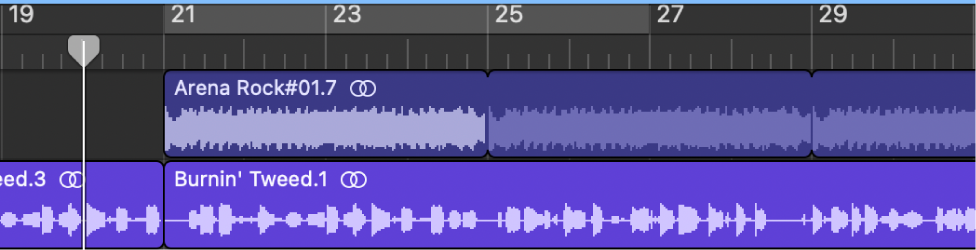
Kako se projekt reproducira, možete vidjeti dio koji se trenutno reproducira gledajući kretanje kliznika reprodukcije preko područja zapisa. Kada pomaknete kliznik reprodukcije ili pomičete područja ili druge stavke u području zapisa, možete upotrijebiti ravnalo da biste ih namjestili na točan vremenski položaj. Vodilice za poravnanje pojavljuju se kada pomaknete područja i druge stavke kako bi vam pomogle da ih poravnate s drugim stavkama u području zapisa.
Mjere pokazane na ravnalu odražavaju vrijednost mreže područja zapisa. Za detalje o pričvršćivanju stavki u mrežu, pogledajte Pričvršćivanje stavki na mrežu u aplikaciji GarageBand na Macu.
Kad je uključen mod Ciklus, područje ciklusa prikazuje se u gornjem dijelu ravnala.